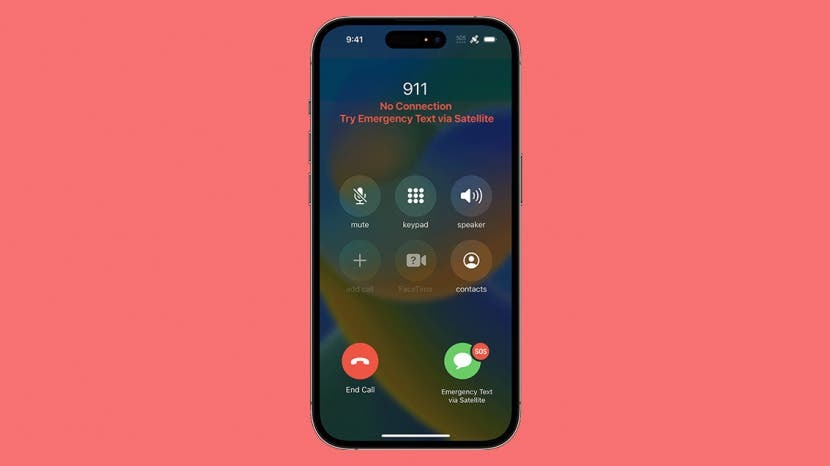
Noua funcție SOS prin satelit iPhone 14 face posibil ca utilizatorii să contacteze serviciile de urgență prin satelit, chiar dacă nu au o conexiune la internet sau celulară. Utilizatorii pot trimite informații importante despre situație prin text și locația lor prin Find My. Măr a creat o demonstrație pentru a vă familiariza cu această funcție, astfel încât să o puteți utiliza cu încredere în viața reală de urgență.
Sari la:
- SOS de urgență prin cerințe și costuri prin satelit
- Cum să utilizați SOS de urgență prin satelit pe iPhone 14
SOS de urgență prin cerințe și costuri prin satelit
Doar iPhone 14 și modelele mai noi care rulează iOS 16.1 sau o versiune ulterioară pot accesa sateliții pentru a contacta serviciile de urgență. Modelele mai vechi vor putea folosi în continuare funcția iPhone Emergency SOS care necesită o conexiune la internet sau celulară. Acesta este disponibil numai în SUA, Canada, Franța, Germania, Irlanda și Regatul Unit în momentul scrierii acestui articol. Mai multe locații pot adopta această caracteristică în timp.
Utilizatorii de telefoane cu iPhone-uri compatibile în locațiile enumerate vor putea folosi această funcție gratuit timp de doi ani de la activarea iPhone-ului. După aceea, Apple poate introduce o taxă; deși detaliile exacte nu au fost încă anunțate, anticipăm un fel de taxă lunară. Pentru a fi la curent cu costurile și alte actualizări Apple, nu uitați să vă înscrieți gratuit Buletinul informativ Sfatul zilei.
Cum să utilizați SOS de urgență prin satelit pe iPhone 14
Într-o situație de urgență reală, puteți activa acest lucru formând 911 (sau numărul de urgență respectiv) așa cum ați proceda în mod normal. Odată ce iPhone-ul realizează că nu aveți o conexiune la internet sau celulară, veți vedea un buton în partea dreaptă jos a ecranului care vă va permite să trimiteți un text de urgență prin satelit. Vă voi ghida prin demonstrația creată de Apple pentru a familiariza utilizatorii cu această funcție.
- Deschis Setări.
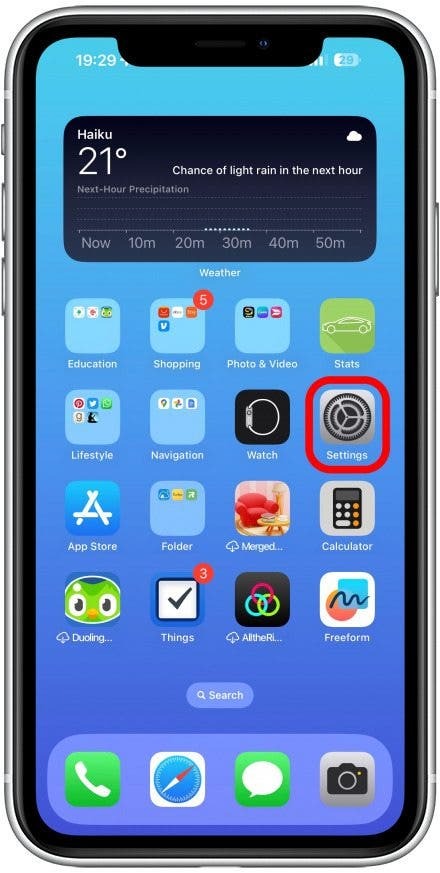
- Derulați în jos și atingeți SOS de urgență.
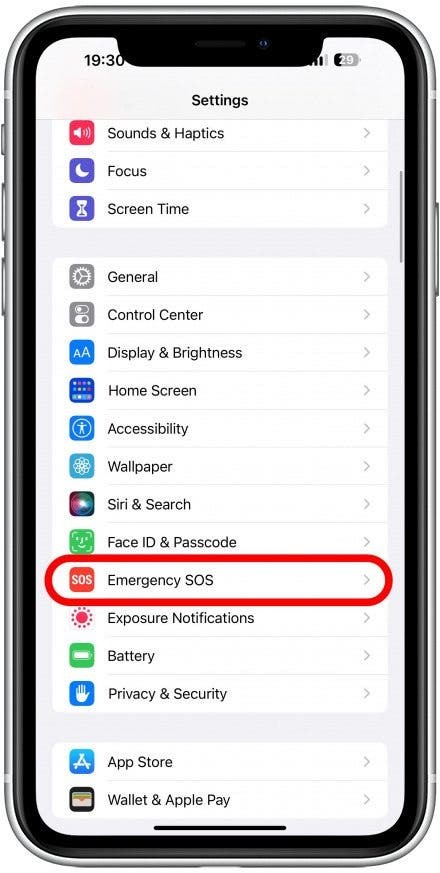
- În partea de jos, atingeți Încearcă Demo.
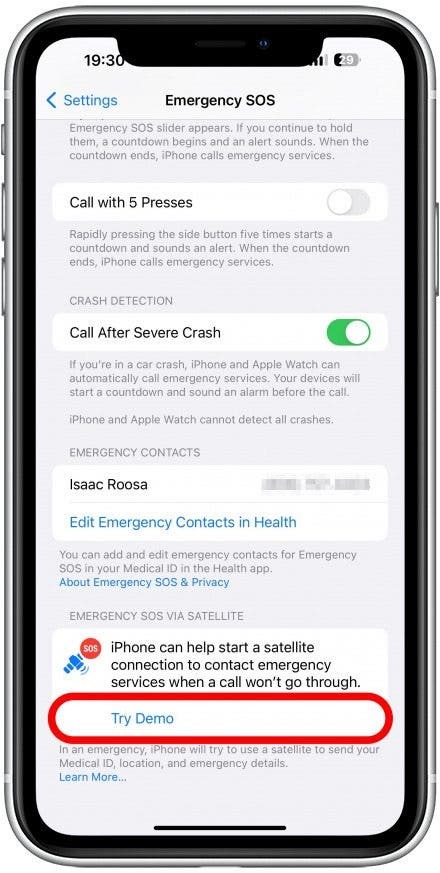
- Aici veți vedea informații despre caracteristica Conexiune prin satelit. Atingeți Următorul.
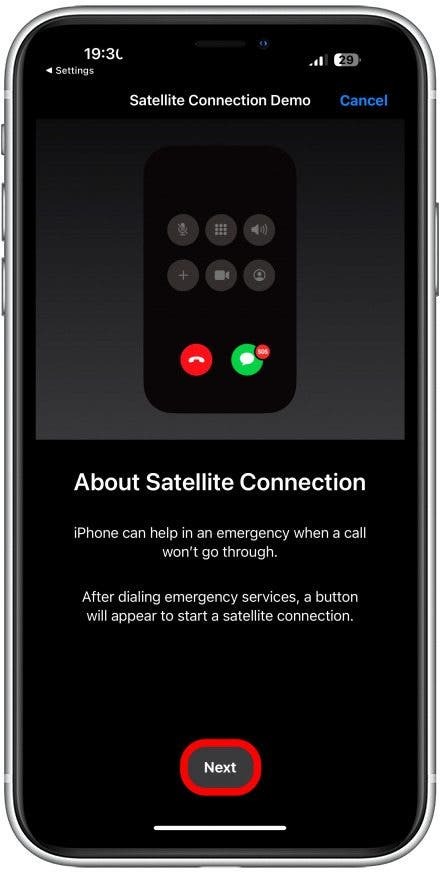
- Aici veți afla cum să răspundeți la întrebările de urgență. Atingeți Următorul.
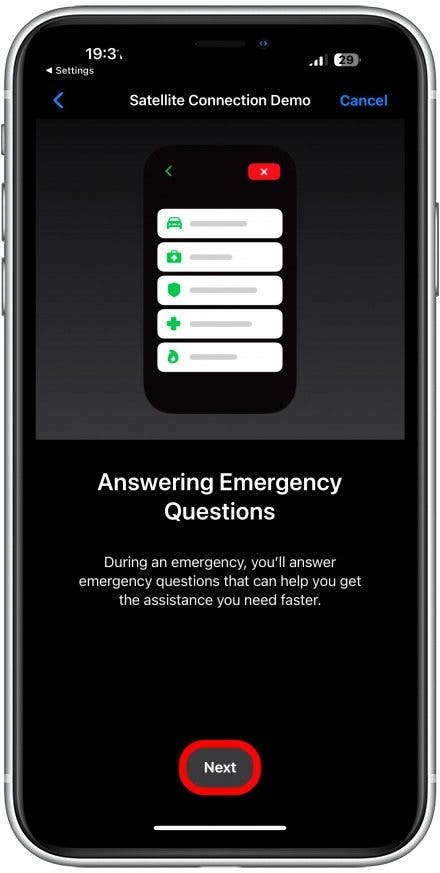
- Acum veți putea testa conexiunea prin satelit. Am făcut acest lucru într-o locație îndepărtată, fără o conexiune la internet sau celulară pentru autenticitate.
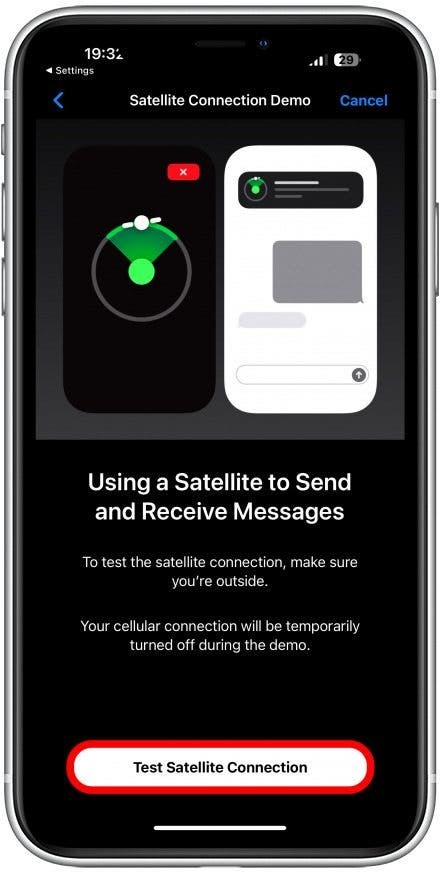
- Va trebui să confirmați Opriți Cellular temporar pentru a testa conectarea la un satelit.
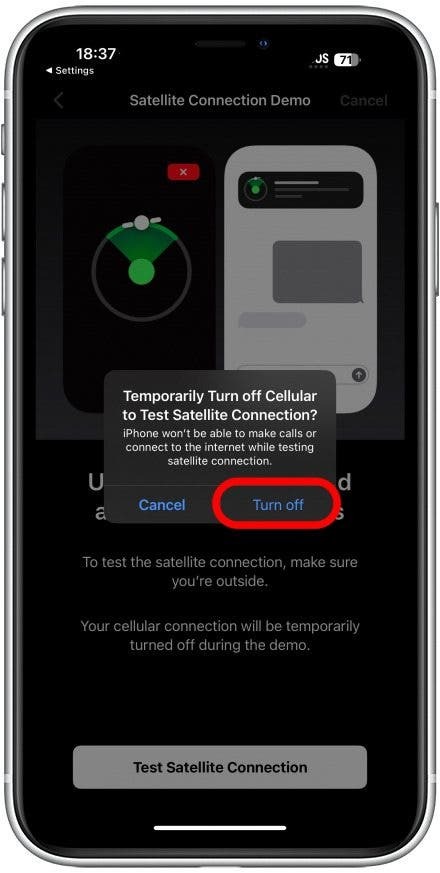
- Veți fi instruit să obțineți o vedere clară a cerului îndreptând telefonul spre cer, evitând norii și clădirile dacă este posibil. iPhone-ul vă va ghida în locația corectă, astfel încât să îndreptați direct spre satelit; poate dura ceva timp.
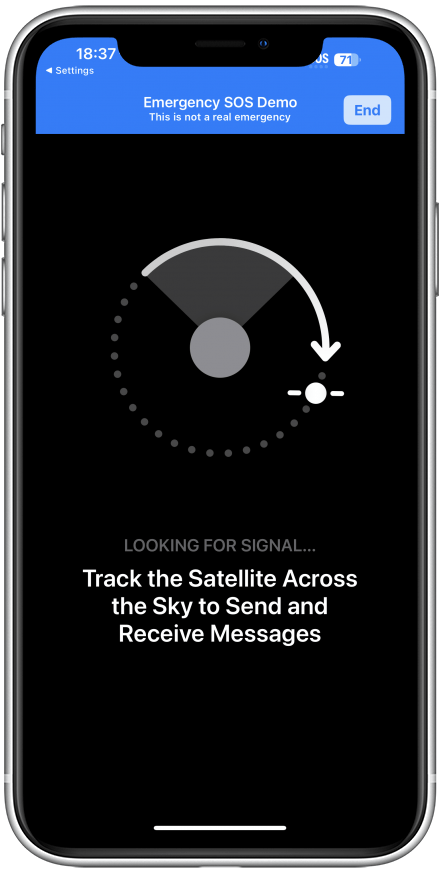
- Când îndreptați spre locul corect, veți vedea că sunteți conectat. Va trebui să țineți telefonul îndreptat către acel satelit pentru a menține o conexiune. Într-un scenariu din viața reală, este posibil să pierdeți contactul cu un satelit odată ce acesta iese din raza de acțiune și este posibil să trebuiască să așteptați să vină altul.
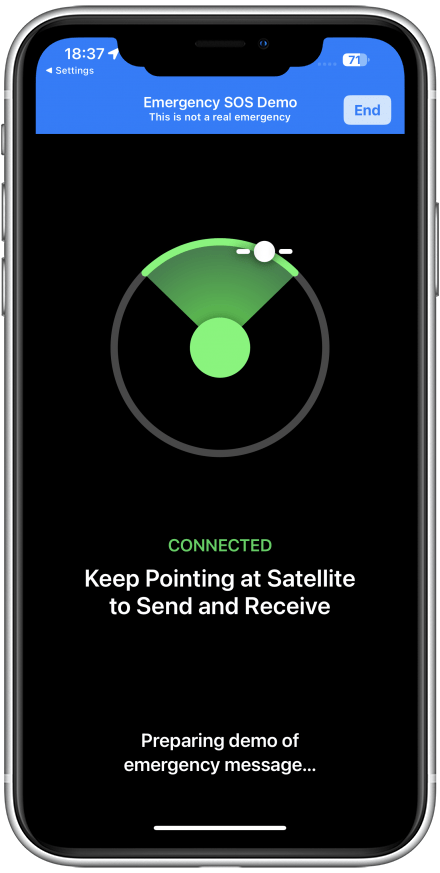
- Veți primi o serie de întrebări de urgență la care trebuie să răspundeți pentru a ajuta dispecerii să vă găsească și să vă ajute. După patru întrebări, veți vedea acest mesaj.
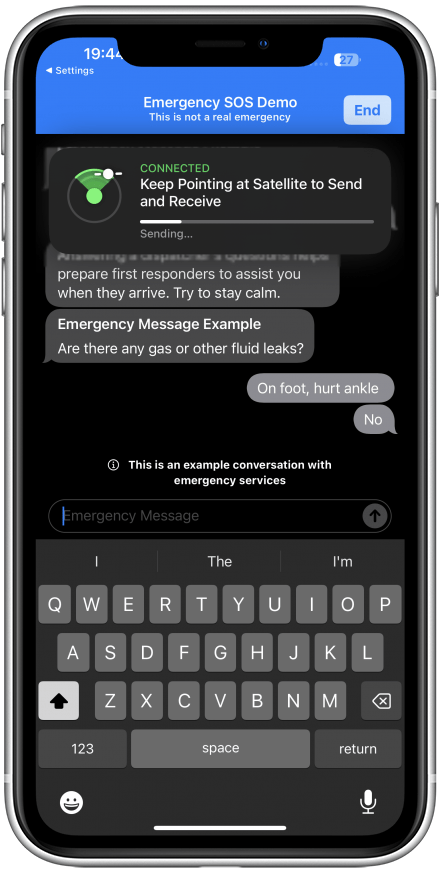
- Acum puteți ieși din demo sau îl puteți încerca din nou pentru a vă familiariza mai bine cu acesta.
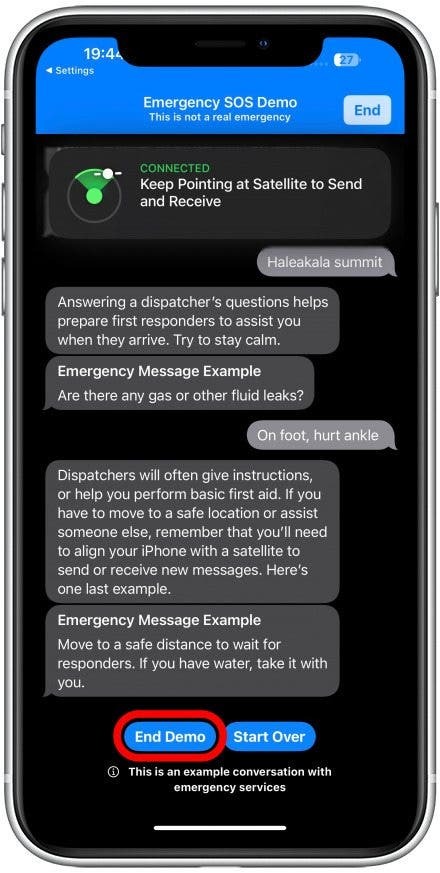
- Veți fi notificat despre restabilirea conexiunii dvs. celulare.
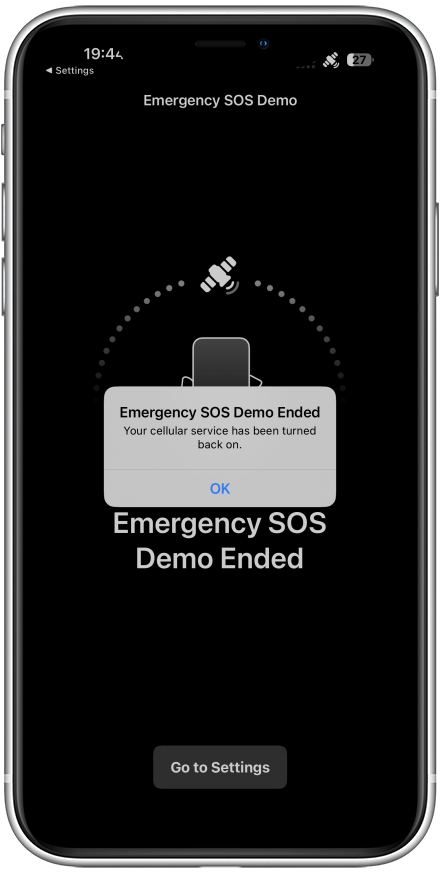
Asta este! Acum ați finalizat demonstrația SOS de urgență prin satelit. Acum veți ști ce să faceți dacă aveți vreodată o urgență reală, deși sperăm sincer că nu va trebui să utilizați niciodată această funcție. Apoi, aflați despre SOS de urgență pe Apple Watch.